Publicado en 16 de enero, 2020
Cómo configurar el escáner de huellas dactilares en stock Android
Los escáneres de huellas dactilares han existido desde hace bastante tiempo, pero Google comenzó a apoyar la función recientemente con el lanzamiento de Android 6.0 Marshmallow. La adición del escáner de huellas dactilares significa que puedes usar tu dedo para desbloquear el teléfono, iniciar sesión en las aplicaciones y autorizar compras. Eso no es todo, ya que Android ahora también incluye una API de huellas dactilares para que los desarrolladores puedan hacer pleno uso del sensor en sus aplicaciones. Por lo tanto, si usted ha comprado un nuevo teléfono inteligente Android que contiene un sensor de huellas dactilares, debe configurarlo. Bueno, para empezar, así es como puede configurar el escáner de huellas dactilares en Android :
Pasos para configurar el escáner de huellas dactilares en Android por primera vez
Nota : Probamos la configuración del escáner de huellas dactilares en un Nexus 5X ejecutando Android N pero el proceso debería ser casi idéntico en Android 6.0 Marshmallow.
1. Para añadir una huella dactilar, vaya a Settings->Security->Nexus Imprint . Pulse » Continue » para continuar.
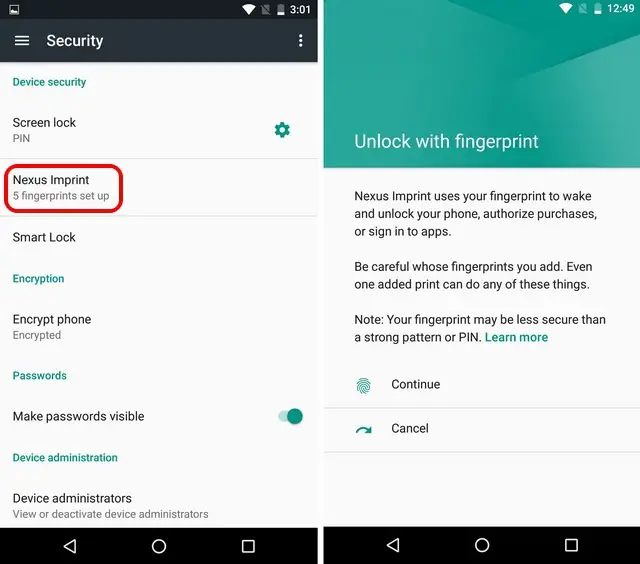
2. Dado que está añadiendo una huella dactilar por primera vez, Androidasks le ofrece una opción de bloqueo de copia de seguridad como contraseña, pin o patrón para asegurarse de que su dispositivo sigue siendo accesible para usted, incluso si algo va mal con el escáner de huellas dactilares.
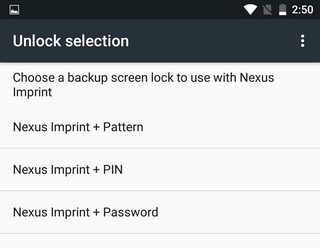
3. Entonces, tendrá la opción de proteger aún más su dispositivo haciendo que el pin, la contraseña o el patrón deben, cada vez que su dispositivo se inicie. Puede seleccionar » Requerir pin/contraseña/patrón para iniciar el dispositivo » o «No gracias». Recomendamos habilitarlo porque se puede hacer fácilmente una copia física de su huella dactilar para desbloquear su dispositivo. Por otro lado, sólo usted puede acceder a la contraseña, el pin o el patrón.
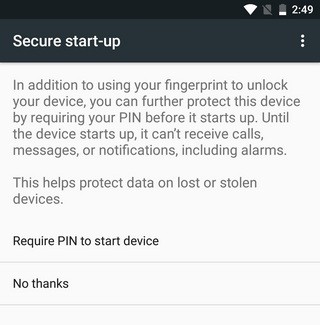
4. Tendrá que introducir el patrón de clavija y contraseña que desea establecer. A continuación, puede elegir cómo desea que se muestren sus notificaciones en la pantalla de bloqueo, una vez que el dispositivo esté bloqueado. Elija la opción que prefiera.
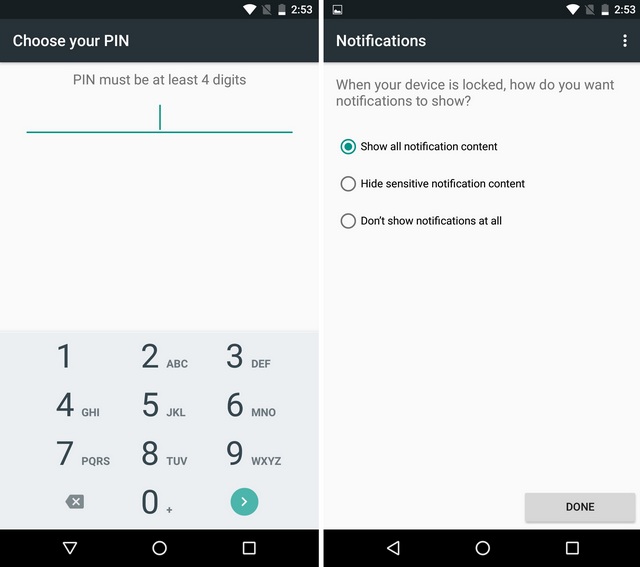
5. Una vez hecho esto, se le pedirá que localice el sensor en su smartphone. El proceso de captura de huellas dactilares comenzará y usted tendrá que poner su dedo en el sensor y levantarlo cada vez que sienta una vibración . Además, asegúrese de que cada esquina de su dedo entre en contacto con el sensor para una mayor precisión en el futuro.
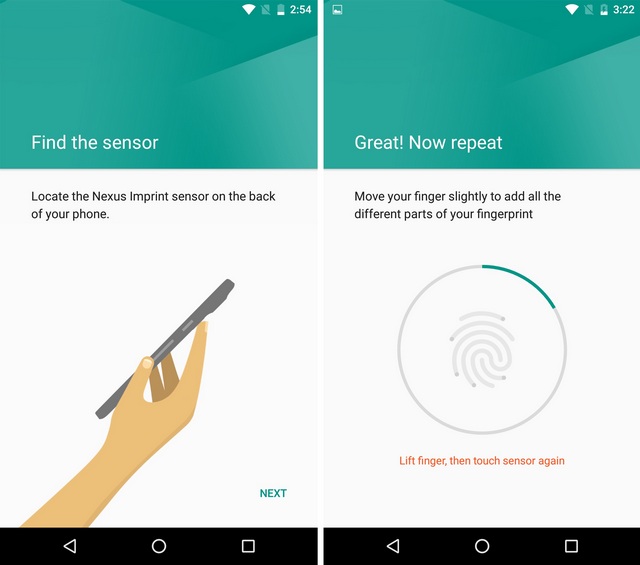
6. Se añadirá su huella dactilar y obtendrá las opciones » Añadir otra » junto con un icono , que verá cada vez que haya una opción para autorizar algo con el sensor de huellas dactilares .
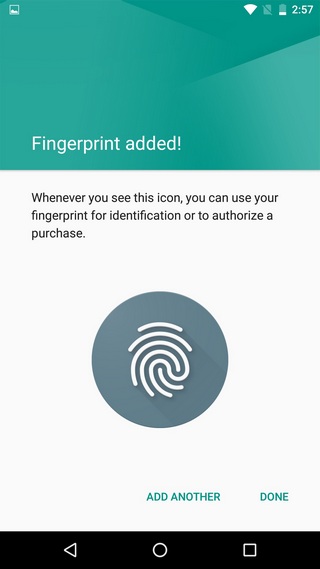
Nota: Puede añadir un máximo de 5 huellas dactilares . Para eliminar una huella dactilar, puede ir a Settings->Security->Nexus Imprint e introducir el bloqueo secundario que ha configurado. A continuación, puntee en la huella dactilar que desee eliminar y seleccione «Eliminar».
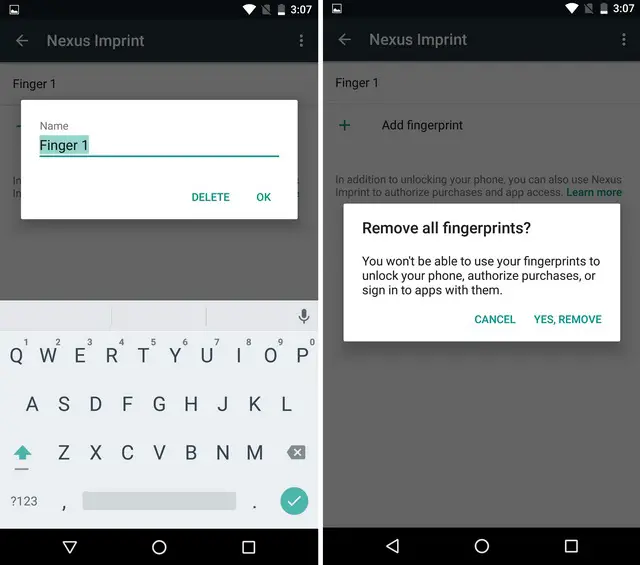
VER TAMBIÉN:Cómo instalar Android N Preview en dispositivos Nexus
Usa tu huella digital para desbloquear el dispositivo, autorizar aplicaciones y mucho más!
No hay duda de que el escáner de huellas dactilares es una tecnología bastante buena para tener, pero también es una característica muy conveniente. Con los escáneres de huellas dactilares, te librarás de todas las molestias de introducir tu contraseña o PIN cada vez que desbloquees tu teléfono. Además, hay varias aplicaciones en diferentes categorías como bancos, administradores de contraseñas, casilleros de aplicaciones, etc. que aprovechan al máximo el sensor de huellas dactilares incorporado en los dispositivos Android. Por lo tanto, si aún no ha configurado el sensor de huellas dactilares, ¡definitivamente debería hacerlo!
